スマートフォンからスマートフォンに写真などのデータを移行しよう!
-
ほとんどのスマートフォンは2年契約で拘束期間が長くなっています。2年も経てば、スマートフォンの機能はもの凄く進化していたり、長期間の使用は機械に不具合が出たり、充電池が劣化してすぐに電池切れを起こしたりするので、ほとんどの人が2年単位でスマートフォンを機種変更しているでしょう。2年という長期間同じスマートフォンを使っていたら、中のデータはもの凄い数になると思います。電話帳、アプリ、SMS、写真、音楽、動画など大切なデータが満載でしょう。
では、そんな古いスマートフォンのデータを新しいスマートフォンに写真などのデータを移行するためにあなたはどうしますか?連絡帳のデータは全部手打ち。アプリは再ダウンロード。写真やスマートフォンは全部クラウドに預けて、もう一度ダウンロードする。SDカードなどのメディアに一度保存して移す。色々な方法がありますが、どれも手間になります。そこで、Wondershareの『Mobileデータ移行』(Win版)というスマートフォン写真移行ソフトを使えば、古いスマートフォンから新しいスマートフォンに写真などのデータを簡単に移行することができます。
今、代替ソフト「dr.fone - スマホデータ移行」をすすめです。スマホのデータを他のスマホに移行できます。使用方法がとても簡単です。
『Mobileデータ移行(Win版)』はケーブルを繋げるだけでスマートフォンからスマートフォンに写真などのデータを簡単に移行できる!
-
『Mobileデータ移行(Win版)』なら、古いスマートフォンと新しいスマートフォンをケーブルで繋げるだけで、簡単に写真などのデータを移行することができます。対応しているスマートフォンもAndroid、iPhone、Symbianの3つのOSで写真などのデータ移行が可能です。
もちろん、AndroidからAndroidに8種類までのデータ移行も可能ですし、一部のデータを除けば、Android→他のOS間でもデータの移行ができます。「iPhoneからAndroidに機種変更した」という場合でも[連絡先][SMS][写真][音楽][ビデオ]ならデータを移行することができます。
-
古いAndroidからiPhoneに連絡先、画像、音楽などのデータを移動
ステップ 12台のスマートフォンをパソコンに接続します
スマートフォン写真移行するソフトのプログラムを起動しましたら、下記の画面が出ます。まずはスマートフォンをケーブルでパソコンに接続してください。
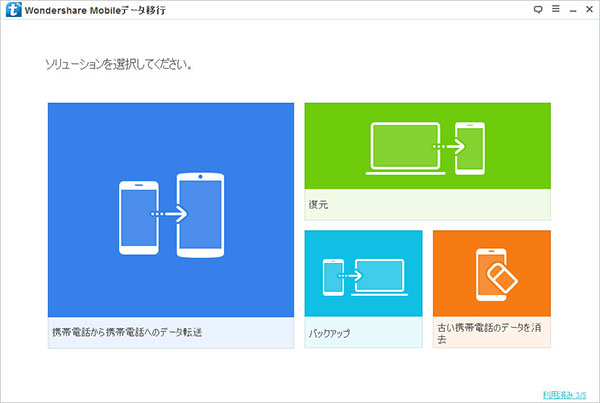
ステップ 2スマートフォンからスマートフォンに移行したい写真データを選択します
連絡先(コンタクト)、SMSメッセージ、通話履歴、アプリ、写真、音楽、ビデオ、計8種類のデータが移行可能です。移行しようとする写真データを選択します。
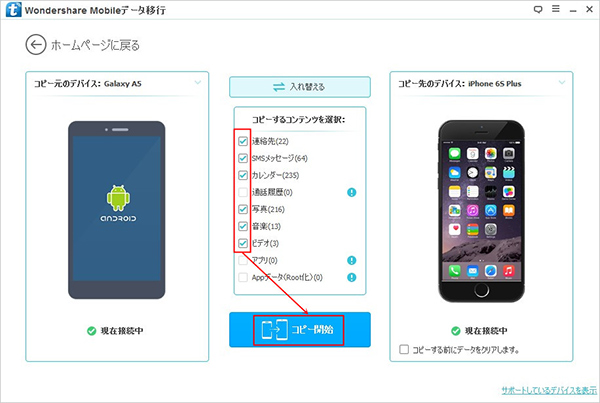
ステップ 3スマートフォンの写真データ移行開始します
移行したいスマートフォンの写真データを選択しましたら、「コピー開始」ボタンをクリックして、スマートフォンの写真データ移行開始します。
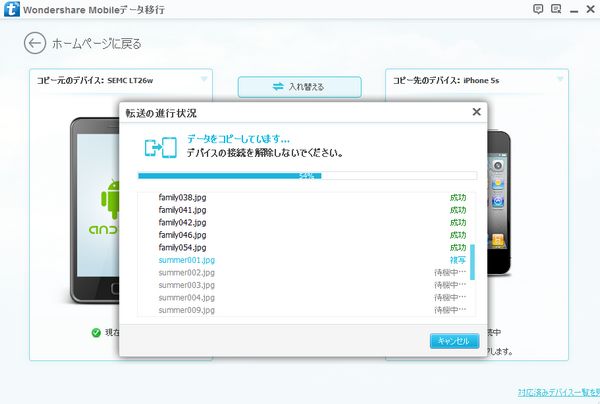
スマートフォン機種変更しても、写真などのデータ移行は安心!
-
Wondershare『Mobileデータ移行』(Win版)を使えば、機種変更してスマートフォンが変わってしまっても、スマホ同士で、電話帳、メール、音楽をコピーすることができます。ケーブルに繋げるだけで写真などのデータ移行が可能なので、どの方法よりも簡単です。

akira
Editor
コメント(0)